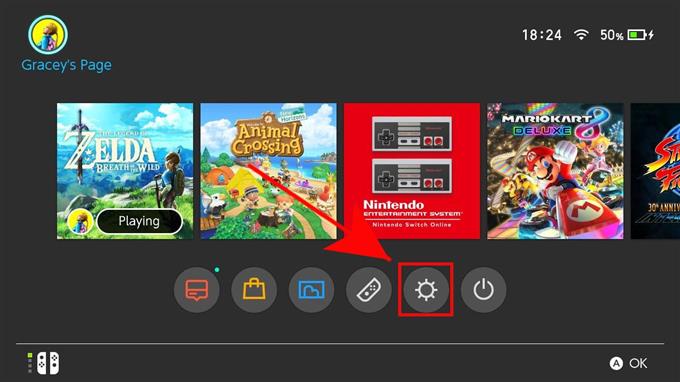Nintendo Switch on nykyään kuumin pelikonsoli, koska se voi tarjota hauskaa sekä lapsille että aikuisille. Jos olet kuitenkin vanhempi ja haluat asettaa joitain rajoituksia siihen, kuinka kauan lapsesi leikkii tai mitä sisältörajoituksia hän voi käyttää, voit käyttää sisäänrakennettua Nintendo Switchin lapsilukkoominaisuutta.
Jos et ole ennen kuullut lapsilukosta tai jos sinulla ei ole aavistustakaan, miten se otetaan käyttöön, lue eteenpäin.
Mikä on Nintendo-kytkimen lapsilukko?
Oletuksena Nintendo Switch ei aseta sisältörajoituksia käyttäjille. Tämä tarkoittaa, että kaikki sisältö, johon konsoli voi päästä, on helposti saatavilla jokaiselle käyttäjälle, mukaan lukien kypsät pelit. Kuten huomaat, tämä ei tuskin ole ihanteellista, jos annat pienen lapsen tai teini-ikäisen käyttää sitä pelaamiseen.
Jotta lapsesi ei voi ladata aikuista sisältöä, sinun on otettava käyttöön lapsilukko. Tämä ominaisuus ei rajoita latauksia, mutta tarjoaa myös vanhemmille mahdollisuuden seurata lasten leikkiä, asettaa hänen pelaamisaikarajansa ja jopa käyttää konsolia hälytyksenään yöpöytähälyttimenä.
Kuinka ottaa lapsilukko käyttöön Nintendo Switchissä?
Jos kytkimen pakkaaminen ja asentaminen on ensimmäinen kerta, osa järjestelmän kokoonpanosta on sitä, otetaanko lapsilukko käyttöön. Jos ohitit sen aiemmin, voit käyttää sitä konsolin Järjestelmäasetukset -kohdassa. Näin se tapahtuu:
- Siirry Nintendon aloitusnäyttöön.

- Valitse Asetukset-kuvake.
Siirry Gear-kuvakkeeseen ja paina .

- Valitse Lapsilukko-asetukset.
Vieritä alas kohtaan Lapsilukko ja paina päällä Lapsilukon asetukset.

- Asenna lapsilukko.
Jos et halua käyttää Nintendo Switch Parental Controls -älypuhelinsovellusta, paina X.

- Valitse Seuraava.
Lue kehote ja paina Seuraava.

- Aseta rajoitustaso.
Lehdistö rajoitustasolla ja valitse haluamasi vaihtoehto.

- Lue rajoitustiedot.
Kun olet valinnut valitun rajoituksen rajoitukset, paina Seuraava.

- Aseta PIN-koodi.
Varmista, että et jaa tätä PIN-koodia lapsellesi. Haluat myös varmistaa, että muistat sen, koska se tarvitaan järjestelmän muutosten, kuten Internet-asetusten tai tehdasasetusten, tekemiseen.

Lapsilukon määrittäminen sovelluksella
Kätevämpi tapa määrittää lapsilukko kytkimellesi on älypuhelinsovellus. Sekä iOS- että Android-versiot ovat tuettuja. Esitän demonstraatiotarkoituksia varten Androidin avulla vaiheiden näyttämiseen. Vaiheiden tämän tekemiseksi iPhonessa tulisi olla yleensä samanlaisia.

- Avaa Android-laitteella Play Kauppa -sovellus.
- Etsi hakusanaa ”Nintendo Switch lapsilukko”.
- Lataa ja asenna sovellus.
- Avaa sovellus ja napauta Kirjaudu sisään / Luo tili nappi.
- hana Kirjaudu sisään alla Nykyisille käyttäjille.
- Kirjoita Nintendo-tilisi sähköpostiosoite ja salasana.
- Vahvista tiliisi pyydettäessä CAPTCHA.
- Näpäytä Valitse tämä tili. Tämän avulla sovellus voi linkittää tilisi Nintendo Switch -käytönvalvontaan.
- Osuma Seuraava.
- Mene konsolissasi kohtaan Järjestelmäasetukset> Lapsilukko> Lapsilukon asetukset ja valitse Jos olet jo ladannut sovelluksen.
- Kirjoita näytetty koodi älypuhelimesta Nintendo Switch -konsoliin.
- valita Linkki nappi.
- Jatka lapsilukon määrittämistä napauttamalla Aseta toistoaika tai Myöhemmin älypuhelimellasi.
- Seuraa Nintendo Switch Parental Controls -sovelluksen muita ohjeita.
Jos haluat mukautettuja rajoituksia esiasetusten (teini, nuori lapsi, lapsi jne.) Sijasta, voit valita Mukautetut asetukset.
Kuinka poistaa lapsilukko päällä
Jos sinun ei tarvitse käyttää Nintendo Switchin lapsilukkoa, voit poistaa asetukset helposti seuraavilla vaiheilla:

- Avaa Nintendo-kytkimen Järjestelmäasetukset.
- Vieritä alas ja valitse Lapsilukkosäädöt.
- valita Vaihda asetuksia näytön oikealla puolella.
- Anna PIN-koodi.
- Osuma Poista asetukset näytöllä tai X -painike ohjaimessa.
- Vahvista valitsemalla Poistaa.
Kuinka irrottaa Nintendo-kytkin vanhempien valvonnan älypuhelinsovelluksesta
Jos päätät poistaa kytkimen rekisteröinnin puhelimesi Lapsilukko-sovelluksesta, noudata alla olevia vaiheita.

- Avata Järjestelmäasetukset Nintendo-kytkimelläsi.
- Vieritä alas ja valitse Lapsilukkosäädöt.
- valita Poista sovelluksen linkitys.
- Syötä PIN.
- valita Poista linkki.
- Osuma kunnossa.
Lisää vianetsintävideoita on androidhow Youtube -kanavallamme.